newz20
Светильник на ws2812 + светильник с аккумулятором (часть прошивка)
Прошиваем и настраиваем esp
Завершающая часть создания светильника. Сам он с настройкой в МожорДомо здесь, а как его собрать здесь
В статье использованы скриншоты разных людей, поэтому внимательно читайте описание к картинкам.
После сборки светильника необходимо вдохнуть жизнь в мозг, а именно в esp. Мой выбор пал на прошивку Tasmota для sonoff basic, так как дело с ней я уже имел и ее функционал подходил для простого управления ws2812. Необходимо так же сказать что существуют и другие прошивки и даже специализированные для ws2812, но в данной статье мы их рассматривать не будем.
Для начала скачаем прошивку Tasmota здесь лежит готовый bin файл и исходники в архиве. Рекомендую качать bin на инглише, проблем с настройками больших не будет в виду понятного интерфейса, Русский язык из коробки запускается не у всех нормально. Зато в моем случае очень хорошо зашел Русский язык из исходников. Но в итоге решение за вами и за желанием качать и разбираться в программах, настройках, коде. Самый простой и быстрый способ это bin файл, про него и напишу.
После того как вы скачали конечно же необходимо этот файл залить в esp. для этого потребуется USB-UART конвертер найти на Али можно по ссылке, а выглядит мой вот так  , но их великое множиство и доступны они в радио магазинах моего города по цене около 150р.
, но их великое множиство и доступны они в радио магазинах моего города по цене около 150р.
При подключении к компьютеру необходимо установить драйвера, ищем здесь.
Если у вас плата Witty Cloud или подобный набор разработчика, то пропускаем пункт покупки USB-UART конвертера и ищем свои драйвера для встроенного в плату.
Поставили драйвера и подключаем esp к USB-UART по распиновке конвертер-esp: rx-tx, tx-rx, 3.3в-vcc, gnd-gnd (если стоит стабилизатор, то 5в-vcc). Владельцы плат разработчика просто тыкают usb кабеля в разъемы.
Дальше рассказывать буду только про чистый esp модуль, так как на данном этапе, скорее всего, все действия будут одинаковы.
Качаем программу ESP8266Flasher для своей системы здесь и запускаем. Готовим модуль к прошивке.
Зажимаем на esp кнопку (gpio 0) и втыкаем usb в компьютер, теперь наш модуль esp в ожидании прошивки а мы настраиваем программу.
Находим com порт присвоенный нашему конвертеру в диспетчере устройств и выбираем его 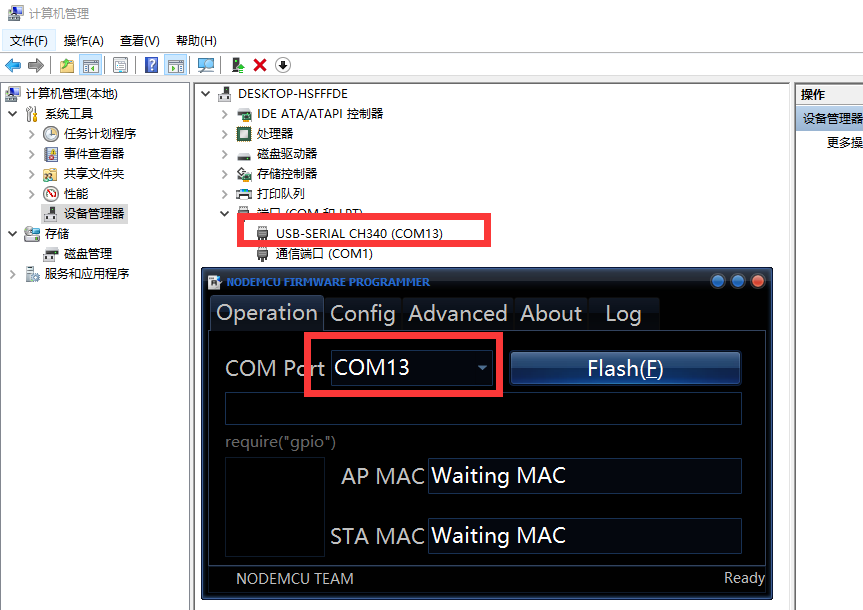 , по идее он должен сам выбираться автоматически, но стоит проверить. Далее выставляем настройки
, по идее он должен сам выбираться автоматически, но стоит проверить. Далее выставляем настройки  путь где лежит файл прошивки, рекомендуется ближе к корню диска и только латинскими именами без пробелов.
путь где лежит файл прошивки, рекомендуется ближе к корню диска и только латинскими именами без пробелов.
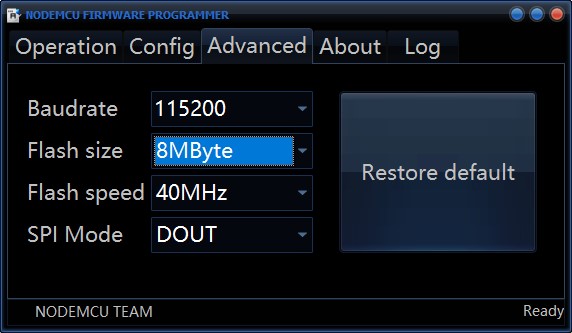
Настройки рекомендованные на форумах и в самом Tasmota не всегда прошивают все модули, иногда необходимо поставить Flash size на 8, хотя рекомендации стоят на 1. И я вам рекомендую пробовать с 1 и при выявлении проблем поднимать до 4 и 8 по порядку. У меня первый прошился на 1 и не было проблем, второй только на 8 стал работать, хотя прошивал одинаково, но модули были разные. Так как рекомендации у Тасмоты написаны для соноффа, то c нашими esp могут быть отличия и сразу боятся не стоит. Замеченные глюки в уже прошитом модуле, не поддается настройке (нет реакции на кнопку), не сохраняет настройки, есть и другие. В этом случае попробуйте перепрошиться с подъемом памяти.
Прошили модуль, отключили usb и подали питание на esp. Если все хорошо, то он радостно заморгает светодиодом. Теперь нам надо его настроить.
Как кнопкой войти в режим точки доступа сейчас опишу, остальные режимы настройки и индикации найдете здесь.
4 коротких нажатия: Запустить диспетчер Wifi, обеспечивающий точку доступа с IP-адресом 192.168.4.1 и веб-сервером, разрешающим настройку Wi-Fi. Светодиод будет мигать в течение периода конфигурации. Одно нажатие кнопки в течение этого периода отменяет и перезапускает sonoff.
Далее своим смартом находим сеть wi-fi созданную esp Tasmota и коннектимся к ней. Задаем свою точку доступа (свой роутер) и пароль к ней. Жмем сохранить esp перезагрузиться, поморгает светодиодом и потухнет. Тут нам надо найти какой адрес выдал роутер нашему esp. Нашли и вбиваем его в браузер.
Если все сделано правильно, то увидим главную страницу 
Далее настраиваем нашу Тасмоту 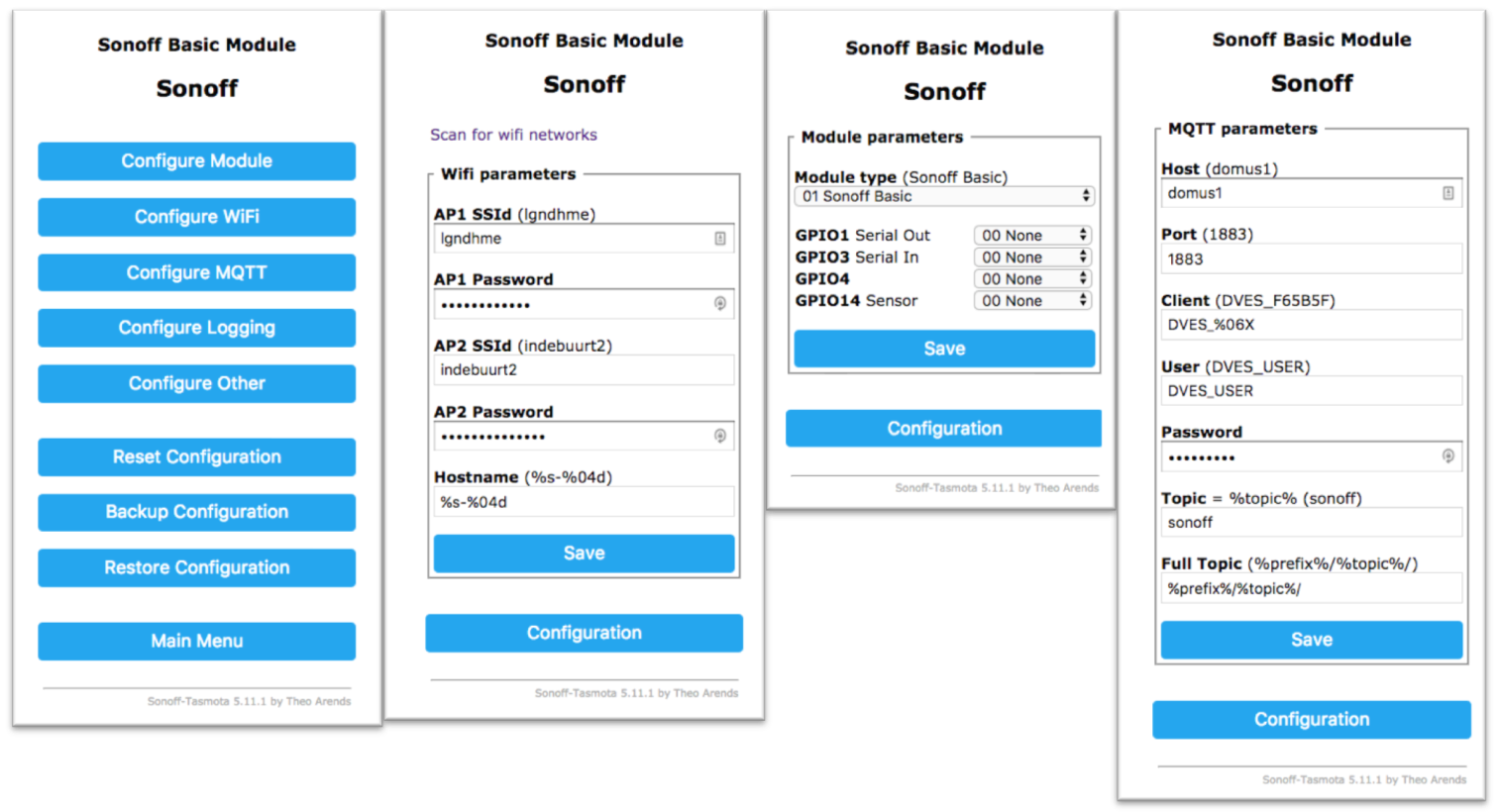
3 скрин параметры модуля, я выбрал generiс (сохраняем и возвращаемся в этот раздел), далее
D3 GPIO0 Кнопка1 выбираем из списка Кнопка1
D7 GPIO13 Led1i - led1
D5 GPIO14 Датчик - ws2812
4 скрин настройки для mqtt. Тут уж все понятно, если нет логина и пароля то и не трогайте их.
Настраиваете дальше имя тасмоты и все готово.
Все вопросы и уточнения как обычно в комментариях. Правки вносятся по необходимости.
Краснодар, Россия
На форуме: newz20